Jos tietokoneesi toimii hitaammin kuin haluaisit, ehkä yksi syy järjestelmän ruuhkautumiseen on liiallinen sovellusten määrä käynnistyksen yhteydessä. Niiden takia järjestelmä ei välttämättä käynnisty oikein ja kestää liian kauan, mikä vaikuttaa negatiivisesti suorituskykyyn. Opi poistamaan tarpeettomat sovellukset käynnistyksestä ja jättämään sinne vain mitä todella tarvitset.
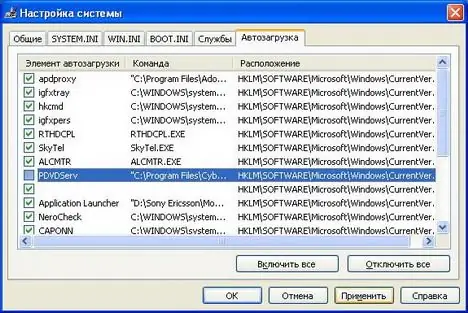
Ohjeet
Vaihe 1
Avaa "Käynnistä" ja napsauta "Suorita". Avautuu rivi, johon sinun on annettava msconfig-komento.
Vaihe 2
Paina Enter ja avaa järjestelmän kokoonpanoikkuna. Valitse muiden välilehtien joukosta Käynnistys-välilehti - tarvitset sitä ohjelmaluettelon muokkaamiseen.
Vaihe 3
Kiinnitä huomiota sarakkeisiin "Startup item" ja "Command". Selaa käynnistysohjelmien luetteloa - jos löydät epäilyttäviä sovelluksia, joilla ei ole riittäviä tietoja "Komento" -sarakkeessa, poista niiden valinta - ehkä nämä ovat haitallisia sovelluksia tai viruksia, jotka hidastavat järjestelmää.
Vaihe 4
Katso myös luettelo tutuista ohjelmista, joiden ei pitäisi olla käynnistyksen yhteydessä. Kun tarvitset niitä, avaat ne itse. Poista myös kaikki tarpeettomat ohjelmat.
Vaihe 5
Jätä käynnistyksessä vain ne sovellukset, joita tarvitaan järjestelmän vakaalle toiminnalle - viruksentorjuntaohjelmat, suojausapuohjelmat, Internet-yhteysohjelmat, järjestelmäsovellukset. Myös käynnistyksen yhteydessä voit jättää jatkuvasti käyttämiäsi ohjelmia - esimerkiksi sanakirjoja tai kääntäjiä, asettelukytkimiä ja vastaavia.
Vaihe 6
Muutosten voimaantulemiseksi sinun on käynnistettävä tietokone uudelleen, mikä varoittaa sinua asetusvalikosta, kun yrität poistua, kun olet asentanut kaikki muutokset käynnistysosioon.






